Radicale est une appli permettant d'ajouter au NAS des fonctions de serveur CalDav et CardDav. Le tuto pour son utilisation en HTTPS >>> ICI <<<.
Mais Radicale n'est qu'un serveur, on ne peut donc pas éditer ses calendriers, carnets d'adresses et tâches directement dedans. Il existe des clients WebDav sur IPhone et Android et également sur PC, Mac et Linux comme ThunderBird, ce qui nécessite l'installation de logiciels sur ces plateformes.
Ce tuto a donc pour but d'installer le petit complément InfCloud à Radicale permettant l'édition des calendriers, carnets d'adresses et tâches directement à partir d'un interface web dans l'explorateur internet.
Prérequis :
L'utilisateur "admin" activé sur le NAS. Ça ne fonctionnera pas avec un autre utilisateur même si il a les droits d'administrateur.
Radicale installée et opérationnelle sur le NAS.
Avoir créé au moins un calendrier et un carnet d'adresses dans Radicale (Ça aide à vérifier que tout fonctionne).
L'application QGit également installée depuis QnapClub et ouverte sur le NAS.
Outils nécessaires :
Sous Windows : WinSCP. C'est l'outil que j'ai utilisé.
Sous MAC : Cyberduck.
Ou en lignes de commandes en vi via un terminal (plus d’infos : Guide de SUR-VI (Utilisation de vi)). Beaucoup plus galère à utiliser.
Note : Suivant votre volume de stockage, la localisation vers le dossier de config d'InfCloud est susceptible d’être sensiblement différente :
HDA_DATA : /share/HDA_DATA/.qpkg/Radicale/lib/python3.6/site-packages/radicale_infcloud/web/
MD0_DATA : /share/MD0_DATA/.qpkg/Radicale/lib/python3.6/site-packages/radicale_infcloud/web/
CACHDEV1_DATA : /share/CACHEDEV1_DATA/.qpkg/Radicale/lib/python3.6/site-packages/radicale_infcloud/web/
1. En admin, se connecter au NAS en lignes de commandes via un terminal type putty (intégré à WinSCP).
2. Installer InfCloud :
Ne pas refermer le terminal, il va encore être utile plus tard.
3. À partir de WinSCP, aller dans "/share/HDA_DATA/.qpkg/Radicale/lib/python3.6/site-packages/radicale_infcloud/web/".
4. Faire une sauvegarde du fichier "Config.js".
5. Éditer le fichier "config.js" avec un éditeur de texte (j'ai utilisé Notepad++).
6. Vers la ligne 339, remplacer :
Par :
7. Pour que ça cause français, vers la ligne 477, remplacer :
par :
8. Enregistrer les modifs et fermer l'éditeur de texte.
9. Aller dans "/share/MD0_DATA/.qpkg/Radicale/config/" et editer le fichier "config" avec l'éditeur de texte.
10. Chercher la rubrique [web] vers la ligne 130 et ajouter :
11. Enregistrer les modifs et fermer l'éditeur de texte.
12. Revenir au terminal et valider les modifs de config avec cette commande :
13. Toujours en lignes de commandes, arrêter Radicale :
14. Redémarrer Radicale :
Peut-être au redémarrage des propositions de mise à jour, ne pas en tenir compte.
15. Tout quitter.
Voilà, normalement la page de connexion à InfCloud devrait s'ouvrir avec l'adresse : https://<Votre NAS>.myqnapcloud.com:5232/.web/infcloud/ ou https://<IP WAN de la box/routeur>:5232/.web/infcloud/
On arrive alors sur cette page :

Entrer les identifiant et MdP de l'utilisateur qui a créé les calendrier et carnet d'adresses et on ouvre la page Calendriers :
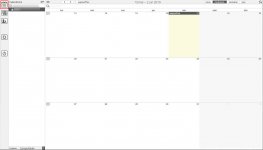
La page Tâches :
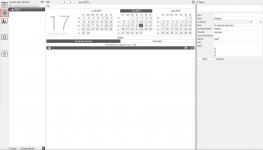
Et la page Carnet d'adresses :
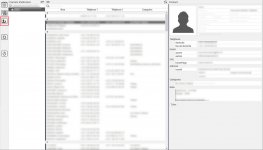
Les infos de ce tuto proviennent essentiellement des documentations de Radicale et de InfCloud.
Merci à QoolBox pour son aide précieuse et à Cœur51 à qui j'ai encore un peu piqué (décidément :-D ) et adapté quelques phrases de son tuto sur NextCloud en HTTPS.
PS : Si ensuite, on souhaite apporter des modifs d'ordres esthétiques, ergonomiques ou autre, c'est dans le fichier "config.js" que ça se passe. Il faut donc reprendre les points 5, 12 et 15 du tuto.
Enjoy !
Mais Radicale n'est qu'un serveur, on ne peut donc pas éditer ses calendriers, carnets d'adresses et tâches directement dedans. Il existe des clients WebDav sur IPhone et Android et également sur PC, Mac et Linux comme ThunderBird, ce qui nécessite l'installation de logiciels sur ces plateformes.
Ce tuto a donc pour but d'installer le petit complément InfCloud à Radicale permettant l'édition des calendriers, carnets d'adresses et tâches directement à partir d'un interface web dans l'explorateur internet.
Prérequis :
L'utilisateur "admin" activé sur le NAS. Ça ne fonctionnera pas avec un autre utilisateur même si il a les droits d'administrateur.
Radicale installée et opérationnelle sur le NAS.
Avoir créé au moins un calendrier et un carnet d'adresses dans Radicale (Ça aide à vérifier que tout fonctionne).
L'application QGit également installée depuis QnapClub et ouverte sur le NAS.
Outils nécessaires :
Sous Windows : WinSCP. C'est l'outil que j'ai utilisé.
Sous MAC : Cyberduck.
Ou en lignes de commandes en vi via un terminal (plus d’infos : Guide de SUR-VI (Utilisation de vi)). Beaucoup plus galère à utiliser.
Note : Suivant votre volume de stockage, la localisation vers le dossier de config d'InfCloud est susceptible d’être sensiblement différente :
HDA_DATA : /share/HDA_DATA/.qpkg/Radicale/lib/python3.6/site-packages/radicale_infcloud/web/
MD0_DATA : /share/MD0_DATA/.qpkg/Radicale/lib/python3.6/site-packages/radicale_infcloud/web/
CACHDEV1_DATA : /share/CACHEDEV1_DATA/.qpkg/Radicale/lib/python3.6/site-packages/radicale_infcloud/web/
1. En admin, se connecter au NAS en lignes de commandes via un terminal type putty (intégré à WinSCP).
2. Installer InfCloud :
Code:
/share/MD0_DATA/.qpkg/Radicale/bin/pip install --upgrade git+https://github.com/Unrud/RadicaleInfCloud3. À partir de WinSCP, aller dans "/share/HDA_DATA/.qpkg/Radicale/lib/python3.6/site-packages/radicale_infcloud/web/".
4. Faire une sauvegarde du fichier "Config.js".
5. Éditer le fichier "config.js" avec un éditeur de texte (j'ai utilisé Notepad++).
6. Vers la ligne 339, remplacer :
Code:
var globalNetworkCheckSettings={
href: location.protocol+'//'+location.hostname+
(location.port ? ':'+location.port: '')+
location.pathname.replace(RegExp('(/+[^/]+/*){2}(index\.html)?$'),'')+'/',
timeOut: 90000,
lockTimeOut: 10000,
checkContentType: true,
settingsAccount: true,
delegation: true,
additionalResources: [],
hrefLabel: null,
forceReadOnly: null,
ignoreAlarms: false,
backgroundCalendars: []
}
Code:
var globalNetworkCheckSettings={
href: 'https://<Votre NAS>.myqnapcloud.com:5232/',
timeOut: 90000,
lockTimeOut: 10000,
checkContentType: true,
settingsAccount: true,
delegation: true,
additionalResources: [],
hrefLabel: null,
forceReadOnly: null,
ignoreAlarms: false,
backgroundCalendars: []
}
Code:
var globalInterfaceLanguage='en_US';
Code:
var globalInterfaceLanguage='fr_FR';9. Aller dans "/share/MD0_DATA/.qpkg/Radicale/config/" et editer le fichier "config" avec l'éditeur de texte.
10. Chercher la rubrique [web] vers la ligne 130 et ajouter :
Code:
type = radicale_infcloud12. Revenir au terminal et valider les modifs de config avec cette commande :
Code:
/share/MD0_DATA/.qpkg/Radicale/lib/python3.6/site-packages/radicale_infcloud/web/cache_update.sh
Code:
/etc/init.d/Radicale.sh stop
Code:
/etc/init.d/Radicale.sh start15. Tout quitter.
Voilà, normalement la page de connexion à InfCloud devrait s'ouvrir avec l'adresse : https://<Votre NAS>.myqnapcloud.com:5232/.web/infcloud/ ou https://<IP WAN de la box/routeur>:5232/.web/infcloud/
On arrive alors sur cette page :

Entrer les identifiant et MdP de l'utilisateur qui a créé les calendrier et carnet d'adresses et on ouvre la page Calendriers :
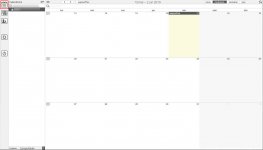
La page Tâches :
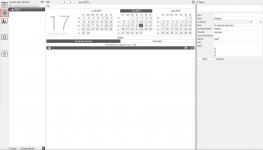
Et la page Carnet d'adresses :
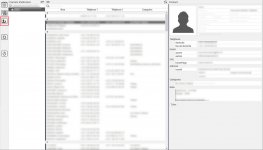
Les infos de ce tuto proviennent essentiellement des documentations de Radicale et de InfCloud.
Merci à QoolBox pour son aide précieuse et à Cœur51 à qui j'ai encore un peu piqué (décidément :-D ) et adapté quelques phrases de son tuto sur NextCloud en HTTPS.
PS : Si ensuite, on souhaite apporter des modifs d'ordres esthétiques, ergonomiques ou autre, c'est dans le fichier "config.js" que ça se passe. Il faut donc reprendre les points 5, 12 et 15 du tuto.
Enjoy !

